Contattaci
Lasciaci i tuoi riferimenti, saremo felici di contattarti il prima possibile e organizzare una consulenza gratuita.

Power Apps Basics: interfacce, implementazione & vantaggi

Oggi introduciamo PowerApps: una suite di servizi Microsoft che permette l’implementazione rapida e low code di complesse app aziendali personalizzate connesse a varie origini dati online e locali (Dataverse, SharePoint,Excel, Office 365, Dynamics 365, SQL Server e così via).
Le principali caratteristiche di PowerApps sono infatti:
- Facile connessione ai dati e ai sistemi già utilizzati;
- Creazione di app, moduli e flussi di lavoro senza scrivere codice;
- Utilizzo di app su qualsiasi dispositivo, sia Web che mobile.

Power Apps fa parte dello stack Microsoft Power Platform, un insieme di piattaforme che permettono la creazione di soluzioni software su misura. È composto principalmente dalle seguenti componenti:
- Power BI - Business Analytics
- Power Apps - App development
- Power Automate - Process automation
- Power Virtual Agents - Intelligent virtual agents
- Power Pages - External-facing websites
Questi elementi sono pensati per collaborare, quindi, per esempio, sarà molto facile integrare all’interno di una Power Apps una dashboard Power BI (e viceversa) o arricchire le sue funzionalità con l’integrazione di flussi Power Automate.

Nel caso si decidesse di implementare un applicativo per la propria azienda è necessario tenere in considerazione i seguenti punti:
- PowerApps può funzionare solo con tenant Office 365 registrati e richiede di licenza. La licenza Office 365 è molto diffusa in ambito aziendale e nella maggioranza dei casi permette di integrare Power Apps con tutti gli elementi necessari per arrivare al risultato desiderato.
- PowerApps supporta solo la condivisione con gli utenti all'interno delle organizzazioni, ma non consente la condivisione al di fuori, cosa che invece fa Power Pages.
- A causa del low coding, sarà possibile una personalizzazione limitata rispetto a quanto è possibile ottenere da un’app costruita da zero con linguaggio come C#, Java o Python. D’altra parte implementazione sarà estremamente più rapida.
- Le prestazioni vanno considerate attentamente: una Power App viene eseguita sul device del client.
- Le PowerApp non possono essere pubblicate su Win Store, Apple Store e Android Store. Le applicazioni mobilePower Apps possono essere eseguite solo su Power Apps Mobile (scaricabile daPlay Store, App Store, ecc.).
Interfacce di Power Apps
Power Apps si basa su 4 interfacce principali:
- Home Page di Power Apps
- Power Apps Studio
- Power Apps Mobile
- Interfaccia di amministrazione di MS Power Platform
1. Home Page di Power Apps
Quando si crea un'app, si inizia dalla home page di Power Apps. Qua è possibile creare app da app di esempio, da modelli o da una schermata vuota. È possibile condividere un’app con i colleghi e visualizzare tutte le app create da noi o che sono state condivise con noi.

Tale portale permette di eseguire anche molte altre azioni, tra cui eliminare o duplicare un’app, aprirla in modalità di esecuzione o modifica, e così via.
Per arrivare alla Home Page di Power Apps della vostra azienda (purché questa abbia opportuna licenza) basta digitare “Power Apps” su un browser di ricerca, entrare nel primo sito disponibile ed accedere usando le proprie credenziali aziendali.
2. Power Apps Studio
Questa interfaccia consente di sviluppare completamente le app utilizzando 3 riquadri:
- A sinistra: visualizzazione gerarchica di ogni schermata e ogni oggetto visivo;
- In centro: visualizzazione dell'app su cui si sta lavorando;
- A destra: lista di opzioni come il layout, le proprietà e le origini dati per determinati oggetti.

3. Power Apps Mobile
Questa interfaccia consiste in un’applicazione scaricabile per i dispositivi Windows, iOS e Android da Store, per esempio PlayStore. Consente di usare tutte le app create e quelle condivise da altri utenti sul proprio dispositivo mobile. Quando gli utenti accedono con le proprie credenziali, visualizzano tutte le app che sono state condivise con loro o che hanno sviluppato.
È importante notare che accedendo a un’app da mobile si sfruttano al meglio le funzionalità del dispositivo, come i controlli della fotocamera e la posizione GPS che possono essere inclusi come elementi di interesse all'interno dell’applicativo.

4. Interfaccia di amministrazione di MS Power Platform
Questa interfaccia permette di definire e gestire i diversi ambienti che ospitano le app (per esempio è possibile che si abbiano ambienti distinti perle app di sviluppo e le app di produzione). Inoltre, permette di definire le connessioni dati, gestire i ruoli di ambiente e i criteri dei dati.

Metodi di implementazione di Power Apps
È possibile implementare una Power Apps in diversi modi:
- Da un modello
- Da un‘origine dati
- Da un canvas vuoto (consigliato)
Implementare un’app da un modello
Aprendo i modelli in Power Apps Studio sarà possibile avere una linea guida pratica su come viene creata un'app. È ad esempio possibile usare il modello per l'analisi del budget per creare un'app che consente di monitorare il budget per progetti ed eventi, con categorie personalizzate, immissione semplificata dei dati e oggetti visivi che mettono in evidenza le spese per facilitarne l'analisi.

È importante sottolineare però che le app basate su modelli possono connettersi e interagire con una sola connessione dati, Dataverse. Per questo motivo, se ne sconsiglia l’utilizzo a favore degli altri seguenti metodi che permettono di connettersi e interagire con oltre 350 connettori, consentendo agli utenti di avere funzionalità extra.
Implementare un’app da un’origine dati
Per implementare da un’app un’origine dati, è sufficiente impostare Power Apps in modo che punti all'origine dati specifica, ad esempio un elenco in Microsoft SharePoint o Microsoft Dataverse. Power Apps creerà automaticamente un'app a tre schermate. Questa app a tre schermate consente di visualizzare, modificare, eliminare e creare record.
Un'origine dati speciale è SharePoint. Gli elenchi delle versioni più aggiornate di SharePoint e Power Apps sono caratterizzati da un'integrazione stretta. È possibile compilare un'app da un sito di SharePoint oppure usare Power Apps per personalizzare i moduli con elenchi moderni.

Implementare un’app da un canvas vuoto
È anche possibile creare un'app da zero e aggiungere tutti gli elementi desiderati durante il processo di creazione. È quindi possibile espandere l'app nel modo desiderato.
Questo metodo è quello consigliato in quanto è possibile con semplicità riprodurre tutto ciò che viene prodotto dagli altri metodi ed inoltre risulta più pulito e flessibile.
Si consiglia la visualizzazione del seguente video tutorial al fine di avere una prima esperienza di sviluppo di una Power App: nella prima metà del video è possibile vedere come implementare un’app partendo da un’origine dati e nella seconda come farlo da un canvas vuoto.
I vantaggi principali dell'uso di Power Apps
Chiudiamo sottolineando 2 grandi vantaggi di questo potente strumento:
1. Per creare un mockup è possibile usare Power Apps stesso
Quando si progetta l'interfaccia utente non è necessario aggiungere la logica alla base dei vari elementi posizionati sullo schermo.
Per questo, inoltre, si consiglia di implementare prima le componenti visuali come desiderate dall’utente e in una fase successiva le logiche più “backend”: questo permette, in ogni fase, di dare subito al cliente la possibilità di vedere esattamente cosa verrà rilasciato.
2. Microsoft Power Apps può essere usato in combinazione con altre tecnologie
Tra queste ci sono:
- PowerAutomate: Power Apps è in grado di eseguire numerose funzioni, ad esempio inviare un messaggio e-mail quando viene premuto un pulsante nell'applicazione. È talvolta possibile che i clienti usino PowerAutomate per creare questa stessa funzionalità anche se Power Apps dispone già di questa funzionalità predefinita. È consigliabile usare Power Automate per soluzioni più complesse, ad esempio i workflow di approvazione, non disponibili su Power Apps. Ad esempio, è possibile sviluppare un’app per le note spese che richiede l'approvazione prima di poter procedere all'acquisto di un articolo.
- PowerBI: consente di incorporare dashboard e report all’app, o viceversa l’app (esempio come elemento di input) all’interno di una dashboard.

Risultati
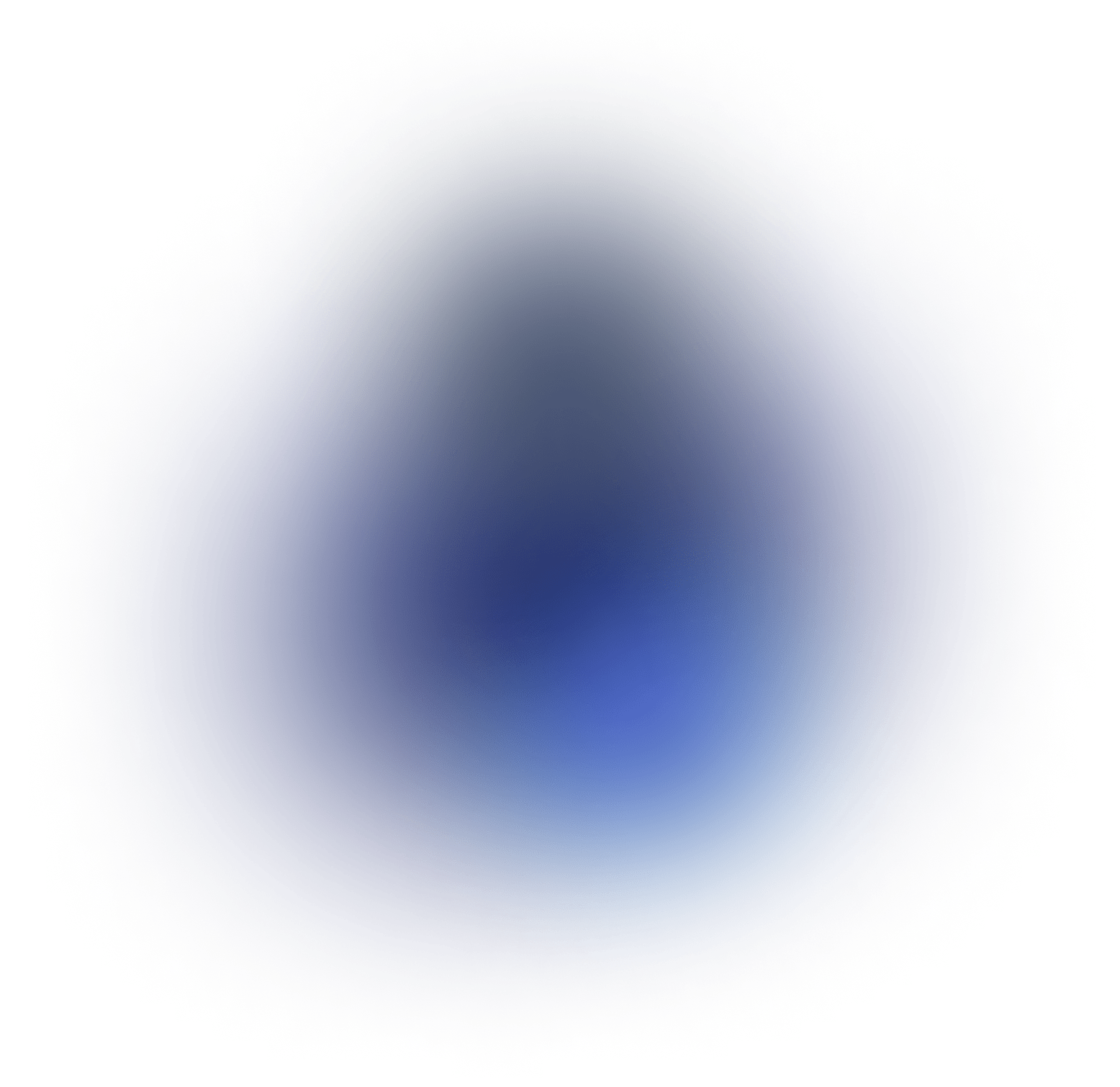
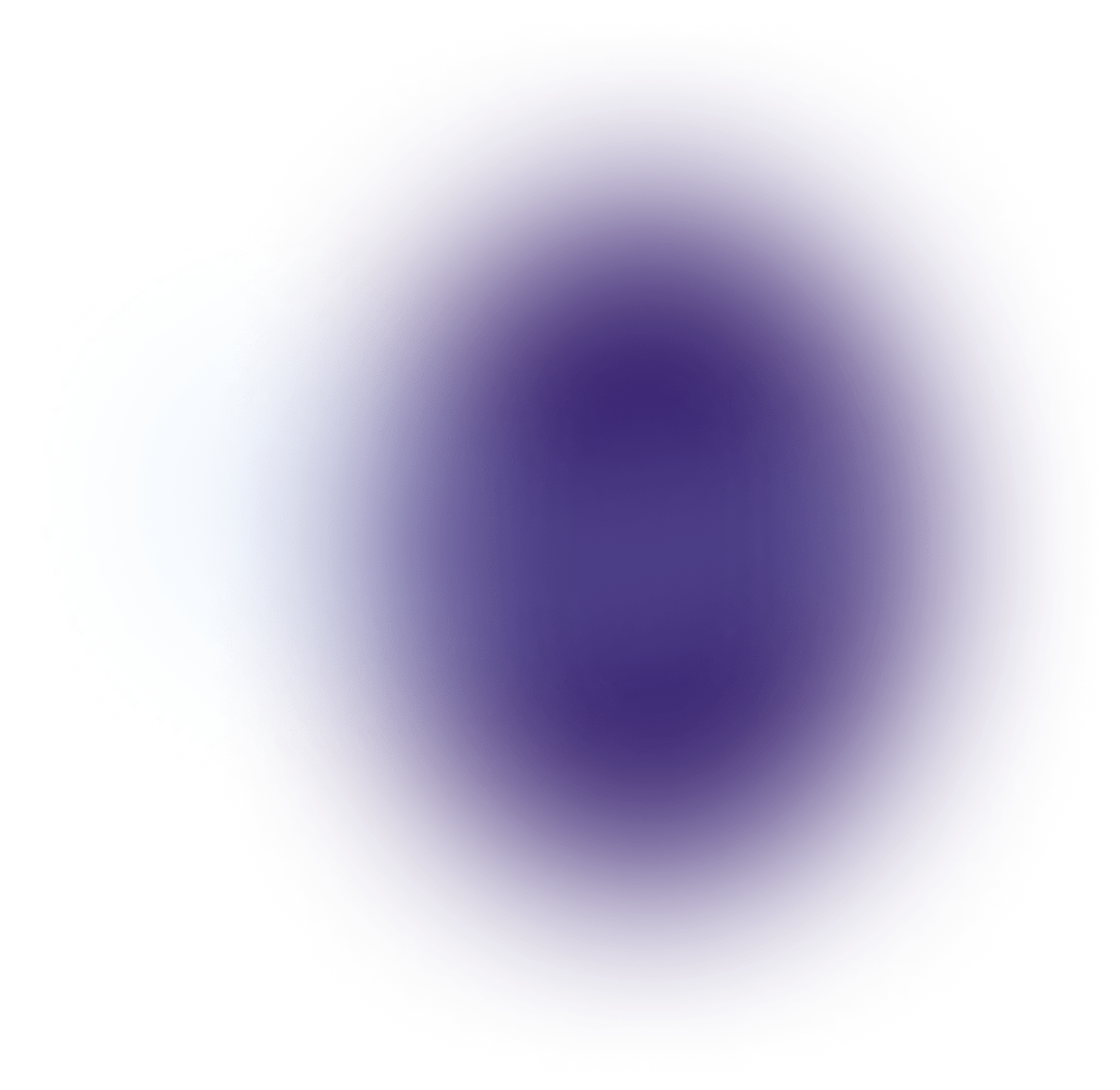
resources

need more info?
Contattaci




















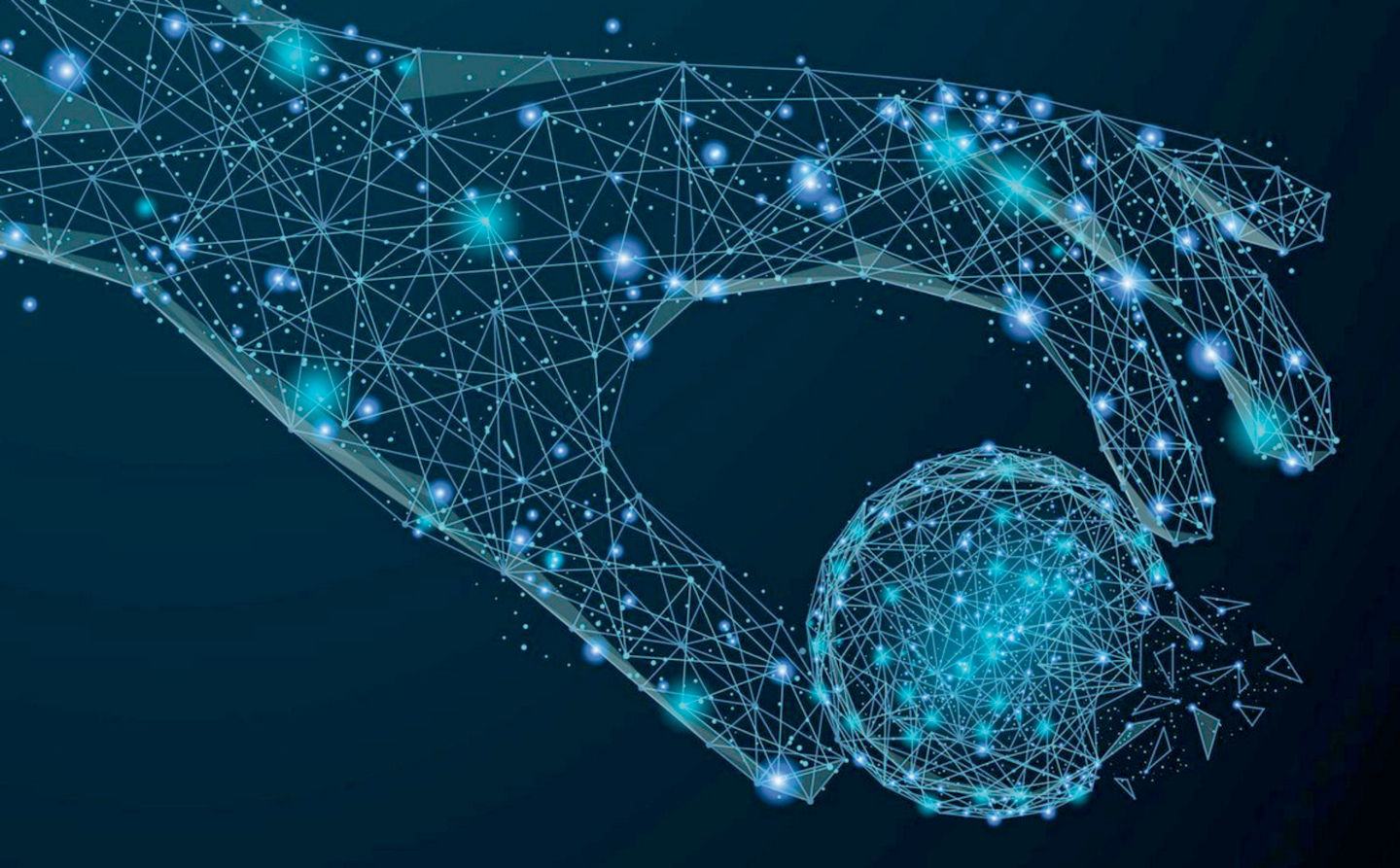















.png)



.png)




































